Siga estos pasos para mover un alumno y su trabajo privado de un bloc de notas a otro. Por ejemplo, si un alumno cambia de un período de clase a otro, moverlo a otro bloc de notas de clase no eliminará su trabajo.
Agregar un alumno a su nuevo bloc de notas
-
Inicie sesión en Microsoft365.com con el inicio de sesión proporcionado por su centro educativo.
Notas:
-
Si no ve la aplicación Bloc de notas de clase inmediatamente, abra el iniciador de aplicaciones

-
Si el bloc de notas de clase se creó en Microsoft Teams, tendrá que administrar la pertenencia a la clase directamente en Teams.
-
-
Seleccione Bloc de notas de clase > Agregar o quitar alumnos. Esto iniciará el Asistente para bloc de notas de clase.
-
Seleccione el bloc de notas donde vaya a agregar al alumno.
-
Escriba el nombre del alumno y, después, seleccione Siguiente > Actualizar.
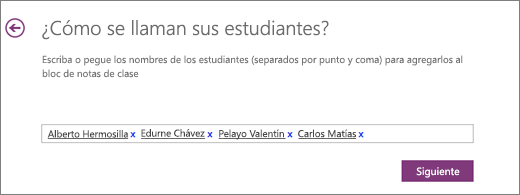
Quitar a un alumno de su clase anterior
-
Aunque el Asistente para bloc de notas de clase siga abierto, seleccione Volver a inicio.
-
Seleccione Agregar o quitar alumnos.
-
Seleccione el bloc de notas de donde quiera quitar al alumno.
-
Seleccione el nombre del alumno y, después, haga clic en Quitar > Siguiente >actualizar.
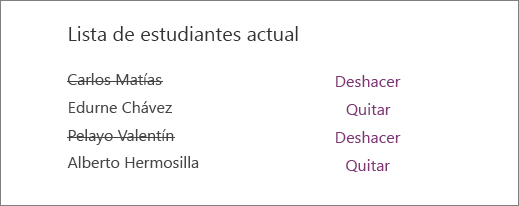
Mover el trabajo privado de un alumno del bloc de notas anterior al nuevo bloc de notas
-
Abra OneNote y abra ambos blocs de notas de clase: el bloc de notas de clase en el que se encuentra el alumno actualmente y el bloc de notas de clase al que se está moviendo.
-
Haga clic con el botón derecho en cada sección del bloc de notas privado del alumno que necesite mover a la otra clase. Por ejemplo: Deberes, Cuestionarios o Documentos.
-
Seleccione Mover o copiar y, después, seleccione el nombre del alumno en el bloc de notas de destino. Seleccione Mover. Repita este paso con todos los trabajos que necesite mover.
Al quitar un alumno de un bloc de notas de clase, no se eliminará el bloc de notas privado de la clase, incluso después de mover el trabajo. Para eliminar el trabajo de la clase anterior, haga clic con el botón derecho en el nombre del alumno y seleccione Eliminar.







